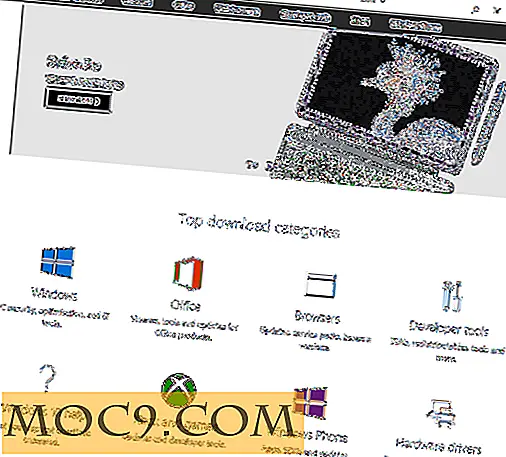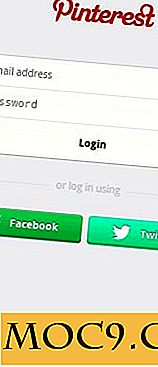एकल क्लिक के साथ क्रोम में अपना वर्तमान सफारी वेबपृष्ठ कैसे खोलें
कई मैक मालिक सफारी को अपनी मशीन पर अपने डिफ़ॉल्ट ब्राउज़र के रूप में उपयोग करना पसंद करते हैं। कारण स्पष्ट है: वे उस ब्राउज़र का उपयोग करना चाहते हैं जो विशेष रूप से उनकी मशीनों के लिए बनाया गया है। अक्सर सफारी का उपयोग करते समय, आपने कुछ तत्वों को सही ढंग से दिखाई नहीं दे सकते हैं। ऐसे समय में, आप जो भी करते हैं वह आपके मैक पर स्थापित किसी अन्य ब्राउज़र में वेबपृष्ठ खोलता है।
यह वास्तव में समय लेने वाली है। आपको यूआरएल की प्रतिलिपि बनाने, अपनी मशीन पर एक ब्राउज़र खोलने, लिंक पेस्ट करने और वेबपृष्ठ लोड करने के लिए एंटर दबाएं। क्या होगा यदि आपके मैक पर Google क्रोम ब्राउज़र में अपने वर्तमान सफारी वेबपृष्ठ को जल्दी से खोलने का कोई तरीका था? खैर, एक रास्ता है।
"ओपन इन क्रोम" नामक एक सफारी एक्सटेंशन आपको अपने मैक पर क्रोम में अपना वर्तमान सफारी टैब खोलने देता है। और भी, यह मुफ्त और स्थापित करने में आसान है। ऐसे:
एकल क्लिक के साथ क्रोम में अपना वर्तमान सफारी वेबपृष्ठ खोलना
1. क्रोम एक्सटेंशन पेज में ओपन पर जाएं और अपने मैक पर एक्सटेंशन डाउनलोड करें। वास्तविक एक्सटेंशन निकालने के लिए डाउनलोड की गई फ़ाइल पर डबल क्लिक करें।
2. जब फ़ाइलों को निकाला जाता है, तो "OpenInChrome.safariextz" नाम की फ़ाइल पर डबल क्लिक करें, क्योंकि वह एक्सटेंशन इंस्टॉलर फ़ाइल है।
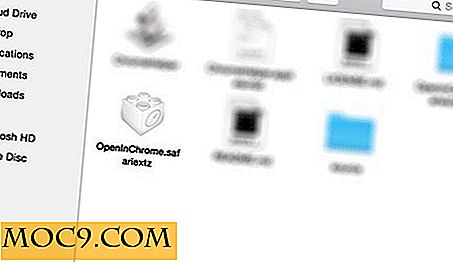
3. अगर आप वास्तव में क्रोम में ओपन नामक एक्सटेंशन इंस्टॉल करना चाहते हैं तो सफारी आपको संकेत देगा। अपने मशीन पर एक्सटेंशन को स्थापित करने की अनुमति देने के लिए "इंस्टॉल करें" बटन पर क्लिक करें।

4. विस्तार स्थापित होने के बाद आपको सफलता संदेश नहीं मिलेगा। इसके बजाय आपको एक खाली सफारी विंडो दिखाई देगी। सफारी विंडो बंद करें और प्रक्रिया के साथ आगे बढ़ें।
5. अब आपको सफारी से आने वाले लिंक स्वीकार करने के लिए क्रोम को सक्षम करने की आवश्यकता है। ऐसा करने के लिए "ChromeHelper" नाम की फ़ाइल पर डबल क्लिक करें जिसे आपने पहले डाउनलोड किया था। चूंकि इसे इंटरनेट से डाउनलोड किया गया है, इसलिए आपको अपनी मशीन पर लॉन्च होने के लिए अपनी स्क्रीन पर दिखाई देने वाले प्रॉम्प्ट में "ओपन" पर क्लिक करना होगा।

6. यह चुपचाप अपना काम करेगा। जब यह किया जाता है तो आपको एक पुष्टिकरण संदेश भी नहीं मिलेगा।
7. विस्तार आपके मैक पर सफलतापूर्वक स्थापित किया गया है। अब सफारी लॉन्च करें और अपनी पसंद के किसी भी वेबपृष्ठ को खोलें।
8. पता बार के बाईं ओर आपको सही दिशा में इंगित करने वाला एक छोटा तीर दिखाई देगा। उस पर क्लिक करें और यह तुरंत आपके वर्तमान सफारी टैब को क्रोम ब्राउज़र पर भेज देगा। तब वेबपृष्ठ आपके मैक पर क्रोम में लॉन्च होगा।

आप अपने मैक पर सफारी से जितना चाहें क्रोम को कई वेबपृष्ठ भेज सकते हैं। यदि आप एकाधिक वेबपृष्ठ भेजते हैं तो वे क्रोम में कई टैब लॉन्च करेंगे।
यदि आप कभी भी एक्सटेंशन को अक्षम करने की तरह महसूस करते हैं, तो आप निम्न चरणों का उपयोग करके ऐसा कर सकते हैं।
1. सफारी लॉन्च करें और "सफारी" पर क्लिक करें, इसके बाद "प्राथमिकताएं ..." आपको प्राथमिकता पैनल में ले जाया जाएगा, जहां से आप अपने ब्राउज़र के लिए सेटिंग्स प्रबंधित कर सकते हैं।

2. प्राथमिकता में एक बार, एक्सटेंशन सूची में लेने के लिए "एक्सटेंशन" टैब पर क्लिक करें।

3. एक्सटेंशन टैब में, बाएं साइडबार में "क्रोम में खोलें" पर क्लिक करें। फिर "अनइंस्टॉल करें" बटन पर क्लिक करें।

4. प्रॉम्प्ट प्रकट होने पर "अनइंस्टॉल करें" पर क्लिक करें और एक्सटेंशन अनइंस्टॉल किया जाएगा।

निष्कर्ष
यदि आप कभी भी क्रोम में कोई वेबपृष्ठ देखना पसंद करते हैं, लेकिन आप अपने अधिकांश काम के लिए सफारी का उपयोग करते हैं, तो आप उपर्युक्त एक्सटेंशन का उपयोग कर सकते हैं जो आपके मैक पर क्रोम में आपके वर्तमान सफारी टैब को जल्दी से खोल देगा।